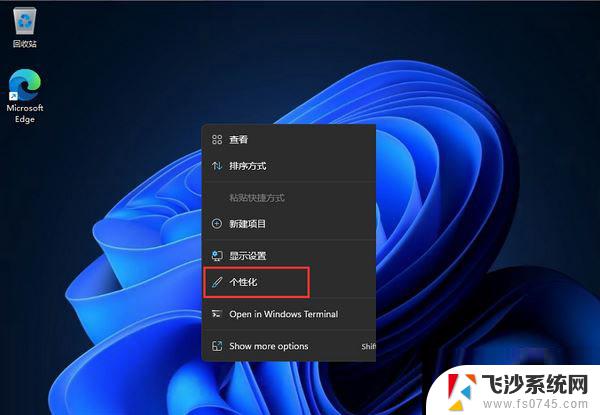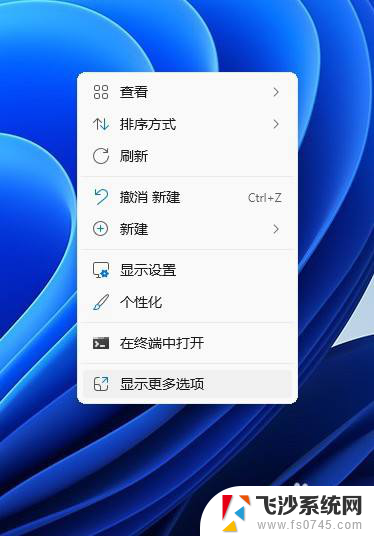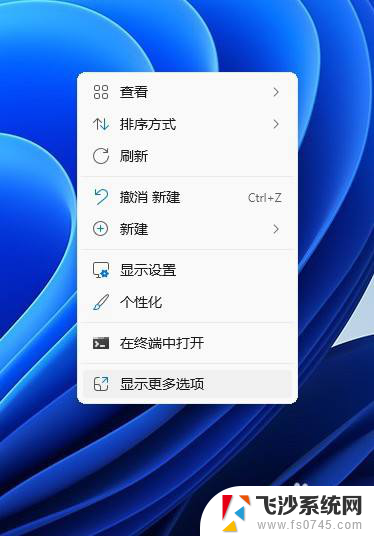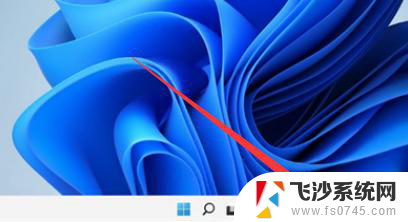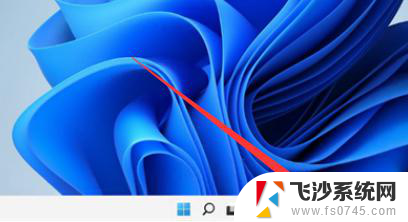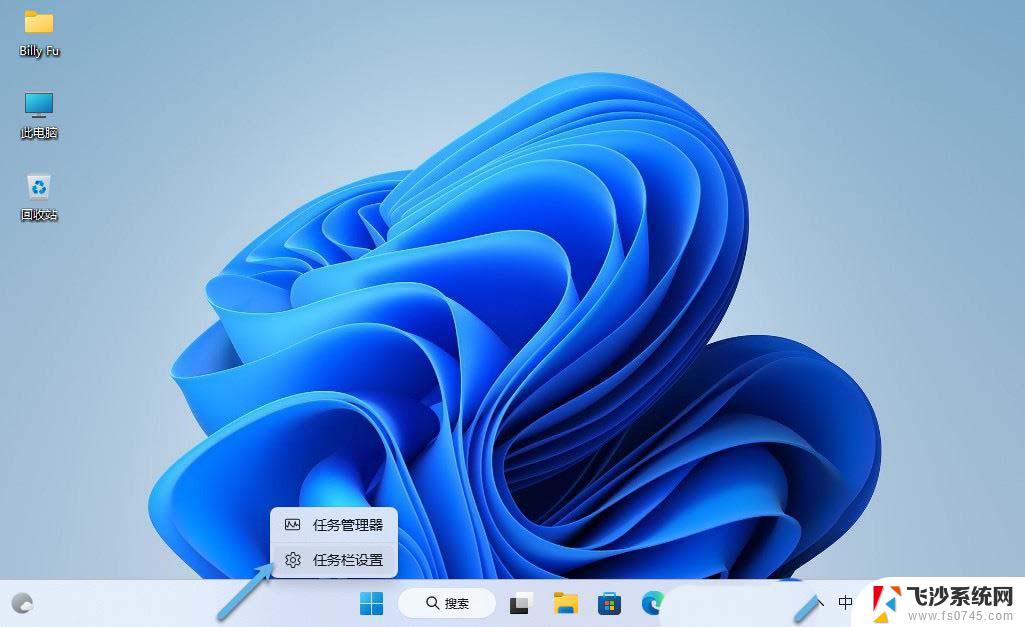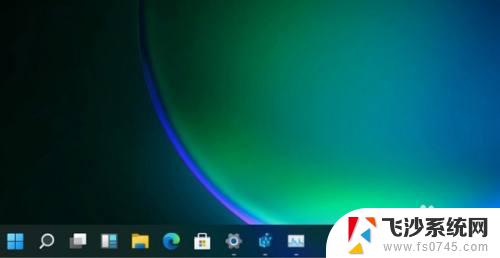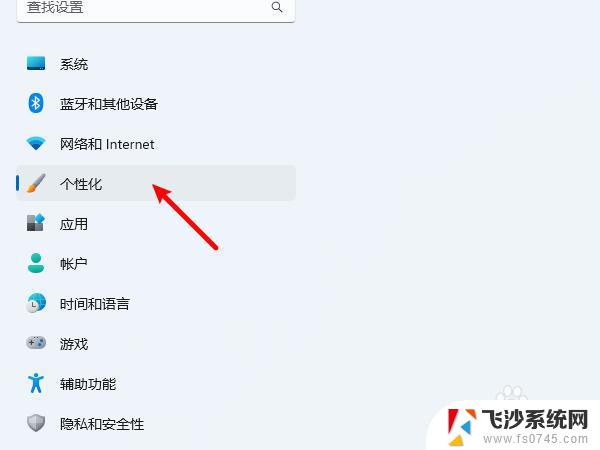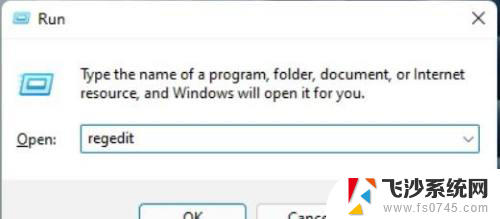win11设置任务栏靠左 win11任务栏靠左设置方法
更新时间:2024-10-28 17:04:59作者:xtyang
Win11作为微软最新发布的操作系统,带来了许多新的功能和特性,其中设置任务栏靠左是许多用户希望实现的一个功能。通过简单的操作,可以轻松地将Win11的任务栏靠左显示,让用户更加方便地浏览和管理各种应用程序和窗口。接下来我们就来了解一下Win11任务栏靠左设置的具体方法。
具体方法:
1.首先打开设置,如图所示。
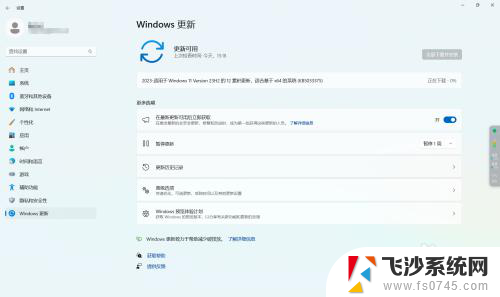
2.然后点击个性化,如图所示。
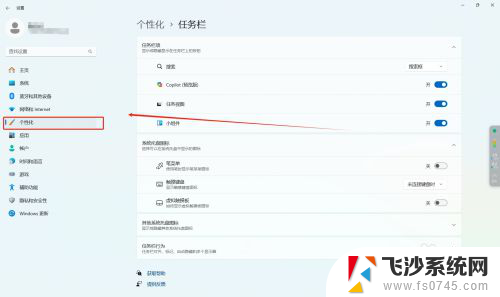
3.然后点击任务栏,如图所示。
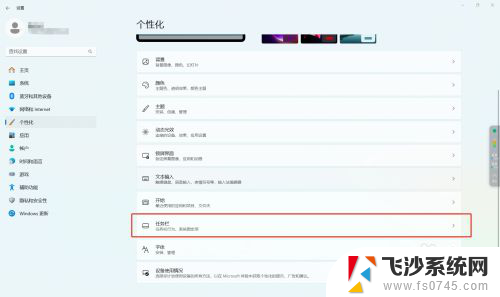
4.然后点击任务栏行为,如图所示。
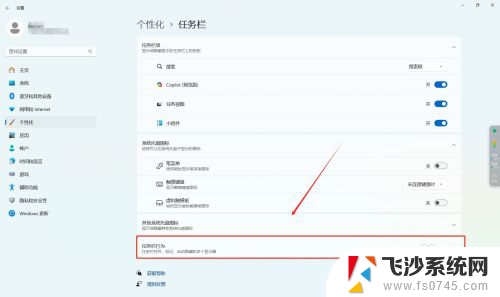
5.最后选择任务栏对齐方式即可,如图所示。
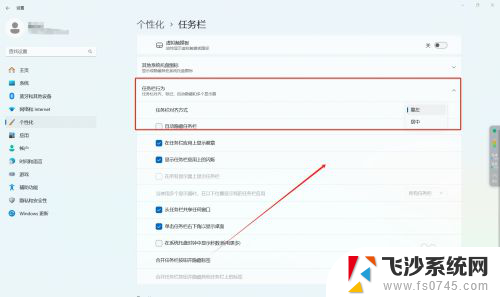
以上就是win11设置任务栏靠左的全部内容,有遇到这种情况的用户可以按照小编的方法来进行解决,希望能够帮助到大家。